Double Commander имеет возможность создавать дополнительные вкладки в двух своих панелях. Чтобы создать новую нажмите сочетание CTRL+T либо щелкните ЛКМ на существующей вкладке, потом по "Новая вкладка" (ПКМ), либо пункт меню "Вкладки" > "Новая вкладка". Таким чином, можно понапхать вкладок себе столько сколько нужно.
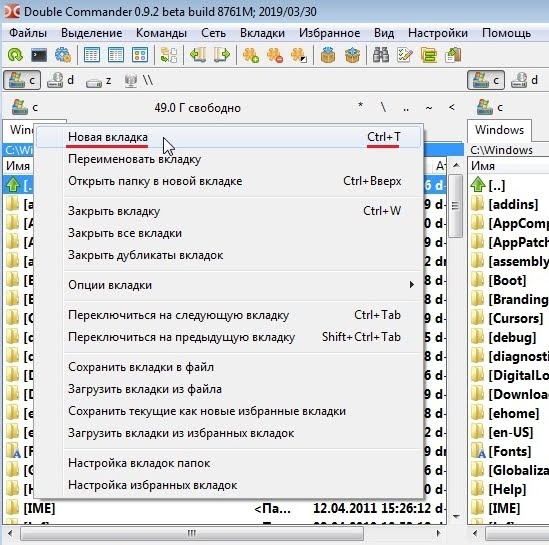
Вкладки в Double Commander имеют разные опции. Есть аж цельных 4 вида вкладок.
- "Обычная вкладка" - обычная вкладка она есть обычная
- "Заблокировать вкладку" - заблокированная вкладка, то есть она будет открывать определенный каталог и из него нельзя будет перейти в другой
- "Заблокировать с возможностью смены каталога" - самый классный режим, вкладка помнит свой путь, но можно переходить в другие каталоги
- "Заблокировать и открывать каталоги в новых вкладках" - название говорит само за себя

Удалить вкладку или поменять ее свойства можно там же в контекстном меню. Там есть пункты "Закрыть вкладку", "Закрыть все вкладки"
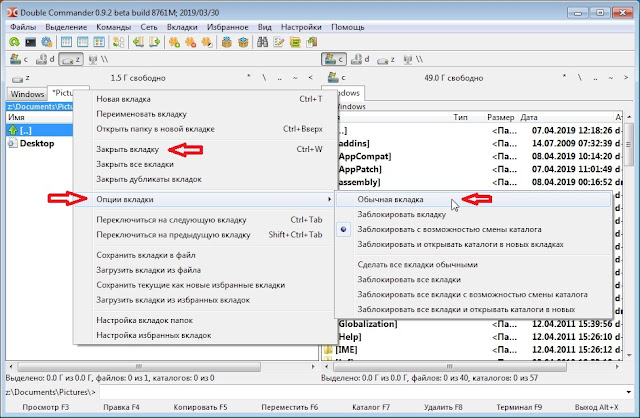
Для настоящих вкладкофилов ))))) в меню вкладок существует опция "Сохранить вкладки в файл", которая сохраняет вкладки с их настройками в файл .tab. Потом из этого файла можно импортировать обратно вкладки в файловый менеджер.
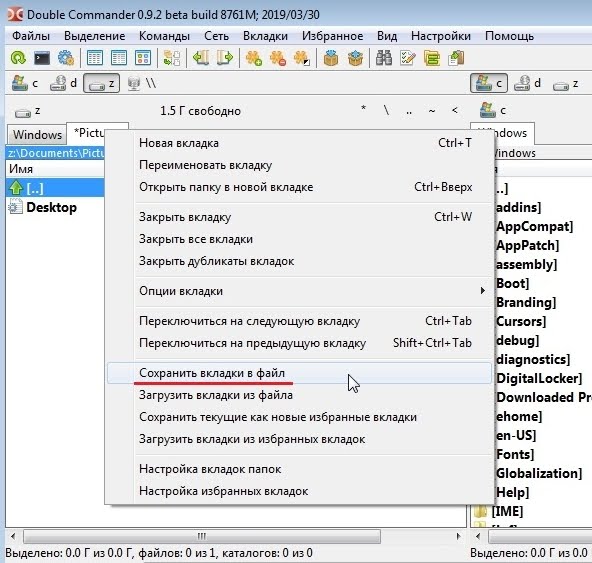
В пункт меню "Настройка вкладок папок" направляет в настройки "Вкладки каталогов" там найдете кучу разных вкладкофильских настроек. Экспериментируйте, шаманьте тут на собственное усмотрение.
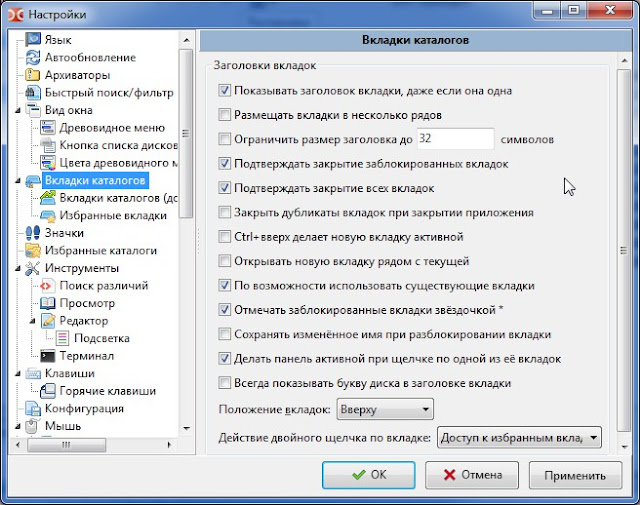
| Статья про начальные настройки Double Commander смотрите - ЗДЕСЬ | Про мультиархивацию в Double Commander читайте - ТУТ |
Комментариев нет:
Отправить комментарий